Nói chung, chúng ta thường đọc rằng, từ Linux, bằng cách nào đó, một số phần mềm của Windows được mô phỏng (hiện tại). Chúng tôi sẽ làm điều gì đó dễ dàng hơn: từ Windows, chúng tôi sẽ tạo một máy ảo mà chúng tôi sẽ cài đặt, sau đó, một bản phân phối X mà chúng tôi chọn từ Linux, trong trường hợp của tôi, tôi sẽ cài đặt openSUSE 11.0
Hãy xem một số ưu điểm và nhược điểm của thủ tục này:
* Chúng ta sẽ học cách tạo một máy ảo, nó không phải là rất khó, nhưng luôn có lần đầu tiên.
* Chúng ta sẽ tự làm quen với giao diện của bản phân phối Linux mà không cần rời khỏi Windows.
* Nếu một máy ảo bị hỏng ... nó đã bị hỏng và thì đấy. Chúng tôi tạo ra một cái mới.
* Chúng ta có thể tạo bao nhiêu máy với bao nhiêu bản phân phối tùy thích (tất nhiên là dung lượng đĩa cứng cho phép).
* Chúng tôi có thể thử nghiệm với các cấu hình khác nhau, màn hình nền, hiệu ứng, màu sắc, chương trình, v.v., v.v.
Và trong số những nhược điểm:
* Chúng tôi phải cài đặt phần mềm cần thiết để tạo và tái tạo máy ảo
* Máy ảo chiếm dung lượng ổ đĩa rõ ràng.
* Cả chương trình chạy máy ảo và bản thân máy ảo đều phụ thuộc vào Windows và sự ổn định đáng kinh ngạc của nó.
* Cuối cùng ... chúng tôi tiếp tục trên Windows.
Bây giờ chúng tôi đã đánh giá những ưu và nhược điểm của những gì chúng tôi sẽ làm và chúng tôi đã quyết định bắt đầu, hãy bắt tay vào việc!
Hãy cài đặt VMware Workstation, là phần mềm sẽ cho phép chúng tôi mô phỏng cài đặt Linux của mình. Sau khi cài đặt xong, chúng ta vào menu Tệp / Mới / Máy ảo.
Bây giờ chúng ta đang đứng trước các tùy chọn cấu hình của hệ điều hành sẽ được mô phỏng. Hãy chọn Điển hình.
Trong bước tiếp theo, chúng tôi sẽ quyết định hệ điều hành nào chúng tôi muốn mô phỏng. Rõ ràng, chúng tôi sẽ chọn tùy chọn Linux. Chúng ta có thể thấy rằng có một danh sách thả xuống để chọn phiên bản Linux sẽ thực sự được cài đặt, mặc dù không nhất thiết phải chỉ ra chính xác phiên bản của chúng ta (có một tùy chọn 'Other Linux' là toàn diện các tùy chọn không được hiển thị trong danh sách đó).
Bạn có thể thấy trong hình ảnh mà tôi đã chọn SUSE Linux, phù hợp với những gì tôi sẽ kiểm tra.
Sau đó, chúng tôi sẽ quyết định loại kết nối internet mà máy của chúng tôi sẽ có. Tôi thường chọn phương án đầu tiên, để không làm phức tạp thêm sự tồn tại của mình.
Và bây giờ, phần thú vị nhất. Chúng ta phải quyết định xem ổ cứng của máy ảo sẽ lớn như thế nào.
8 GB hiển thị là tùy chọn mặc định, bạn có thể thay đổi giá trị đó nếu cần. Về phần tôi, tôi sẽ để nó ở đó.
Hãy dừng lại ở các hộp kiểm được hiển thị:
- Phân bổ tất cả dung lượng ổ đĩa ngay bây giờ: Nó có nghĩa là 8 GB sẽ được 'lấy đi' sẽ dành cho máy của chúng tôi. Nếu chúng tôi không đánh dấu tùy chọn này, kích thước của nó sẽ tăng dần cùng với những gì chúng tôi chiếm (tải xuống các gói hoặc phần mềm, v.v.) trong quá trình sử dụng máy. Tôi khuyên bạn nên bỏ chọn tùy chọn này.
- Chia đĩa thành các tệp 2 GB: Tôi không thấy một tiện ích đặc biệt, tôi khuyên bạn nên bỏ chọn nó.
Chúng tôi gần như đã sẵn sàng. Khi chọn hoàn thiện, thông báo sau được hiển thị:
Bạn sẽ thấy rằng nó được tuyên bố rõ ràng rằng hệ điều hành vẫn cần được cài đặt để sử dụng máy.
Bây giờ là lúc chúng ta có thể chọn gắn hình ảnh của bản phân phối Linux mà chúng ta sẽ cài đặt hoặc, như tôi đã làm, chèn Open SUSE LiveCD vào đầu đọc CD, nhấn nút Play màu xanh lục, và tận hưởng những bước đầu tiên của chúng tôi trong Linux ... mà không cần rời khỏi Windows! :)
Tôi hy vọng bạn đã thấy nó hữu ích, lần sau chúng ta sẽ cài đặt bản phân phối và để nó hoạt động, bạn nghĩ sao?
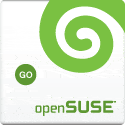
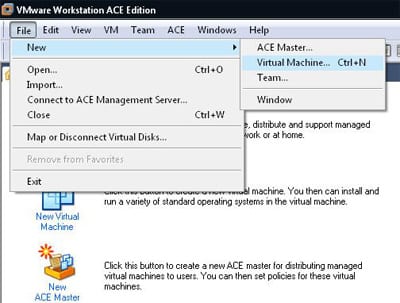

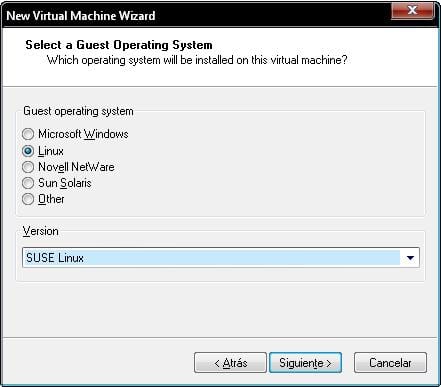
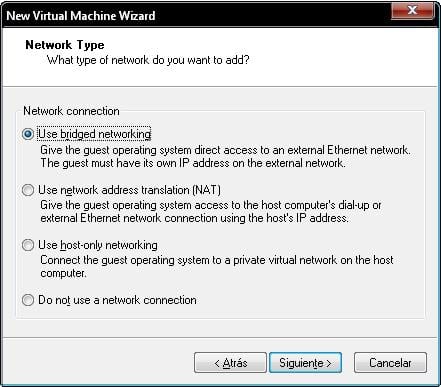
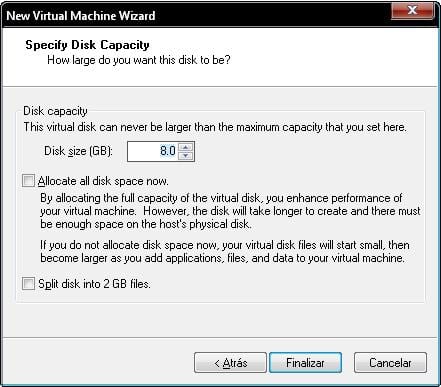
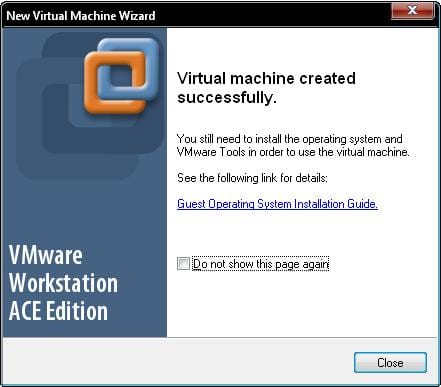
Điều về việc chia thành các tệp 2Gb phải do giới hạn kích thước mà FAT có.
Nếu vì lý do nào đó bạn cần di chuyển các tệp máy ảo sang phương tiện lưu trữ có FAT, bạn không thể. Nhưng nếu nó được chia thành 2Gb sẽ không có vấn đề gì.
Đó là một tiện ích xảy ra với tôi. Tôi không biết liệu đó có phải là mục tiêu cuối cùng của phương án đó hay không.
Lester nói tốt. Bạn đánh tôi bằng tay. hahaha. Tôi không nghĩ rằng có bất kỳ lý do nào khác cho điểm đó ngoài việc có thể sử dụng nó trên các phân vùng FAT32.
Tôi nghĩ rằng nhờ có blogger mới của chúng tôi, tôi sẽ thử nó vào cuối tuần này.
Nếu không phải do bộ tăng tốc của kẻ trộm, thì đó là do tôi dùng thử linux ... ba ... đó luôn là một cái cớ tốt để phá hủy thế giới
nooooo Máy của Chúa thực hiện tác dụng của nó !!! esty sẽ dùng thử linux !!! ĐÂY CÓ PHẢI LÀ TẬN THẾ KHÔNG!
Nó có hoàn thành chức năng tương tự không?
Vì blog nói về linux, bạn có thể sử dụng giải pháp mã nguồn mở thay vì vmware độc quyền… phải không? tình cờ, bạn không cần phải đi tìm crack hoặc serial hoặc bất cứ điều gì tương tự ...
http://www.virtualbox.org/
naaa ... không đồng ý với gabo ... người có vẻ nghi ngờ trước thành công của tôi, hahaha.
Cuối tuần này tôi thử.
@Gabo: Điểm rất tốt.
@Esty: Tôi chưa sử dụng nó, nhưng tôi nghĩ nó phục vụ cùng một mục đích
Đây là một mục nhập tốt cho những ai vẫn còn sợ hãi hoặc có lý do, hãy thử Linux một lần và mãi mãi, ngay cả khi nó là để "loại bỏ những nghi ngờ."
Esty, bạn có thể. Bạn chỉ cần để cho mình đi ...
VirtualBox hoạt động trên nền tảng Win32 và có thể dễ dàng sử dụng để chạy Linux trên Windows.
Tôi đồng ý với Gabo: thật tuyệt khi dùng thử Phần mềm miễn phí thông qua Phần mềm miễn phí.
Xin kính chào tất cả ...
Làm thế nào tuyệt vời những người đã giải thích về 2GB. Tôi không biết cái đó, cảm ơn bạn :)
Và liên quan đến VirtualBox, tôi chưa bao giờ sử dụng nó, tôi sẽ thử nó. Thay vào đó, tôi đã sử dụng VMware, và nó hoạt động tốt, và tôi thích nó, đó là lý do tại sao tôi giải thích nó với công cụ đó.
Và tôi thử phần mềm miễn phí trong phần mềm trả phí bởi vì tôi đang rất khó chịu !!
Bạn đã trả tiền cho bản sao Windows của mình chưa?
Tôi khuyên bất cứ ai muốn chuyển sang Linux để làm những gì bài viết này nói. Bắt đầu với máy trực quan là cách tốt nhất để tránh rủi ro.
cảm ơn jago đã ghé qua
Bạn có khỏe không? Tôi đang tìm kiếm windowzeros cho bạn bè của mình, một công cụ thay thế rất thú vị có tên là AndLinux, công cụ này có thể là bước đầu tiên hướng tới Linux, trong trường hợp bạn quan tâm, tôi để lại cho bạn liên kết đến bài viết:
http://fernandorferrari.blogspot.com/2008/08/probando-andlinux.html
Xin chúc mừng và blog xuất sắc, như mọi khi! : D
Gabo, bạn cay đắng rằng nếu tôi vẫn không nhận được bản sao Win Ue của mình, tôi sẽ đến nhà bạn để tìm bản sao của bạn.
vâng… phần mềm gốc thứ hai trong cuộc đời tôi. Đầu tiên là trò chơi Malvinas.
Tôi nhắc bạn rằng một vài tháng trước, tôi đã cung cấp cho bạn một bản gốc của ubuntu feisty ... bạn có thể sử dụng nó.
Cảm ơn jago !! Tôi viết ra tất cả các tùy chọn để kiểm tra chúng.
Chúc mừng!
jojo encerio cách tốt nhất để kiểm tra linux là với cd trực tiếp
Đây là cách tôi đã thử nó trong 2 đến 3 tuần và kể từ thời điểm đó tôi đã yêu Ubuntu 8.04 vì vậy tôi đã thử nó với cd trực tiếp và sau đó tôi quyết định cài đặt nó và tôi đã có thể đạt được nó nhờ vào sự tốt giúp đỡ rằng có trong các diễn đàn của linux! ahh bây giờ ai đó sẽ cho tôi biết làm thế nào để cài đặt compiz fusion là tôi muốn có máy tính để bàn 3d cảm ơn trước ...
Sau khi cài đặt chương trình này, có thể giả lập hệ điều hành bằng cách sử dụng một ổ đĩa do ổ đĩa DVD của tôi bị hỏng.
cảm ơn bạn tôi đang chờ câu trả lời của bạn